Hơn một tỷ người sử dụng ứng dụng Instagram mỗi tháng, chia sẻ hình ảnh video với gia đình, bạn bè, đồng nghiệp. Với lượng người dùng khổng lồ như vậy, có khả năng cao Instagram không hoạt động tại một số thời điểm và vì một số lý do khá như do ứng dụng không được cập nhật, lỗi phần mềm và một số lỗi khác.
Nếu bạn gặp phải vấn đề này, hãy tham khảo một số cách khắc phục sau.
1. Kiểm tra tình trạng Instagram
Nếu Instagram gặp sự cố ngừng hoạt động trên toàn cầu, bạn không thể làm gì nhiều ngoài việc chờ đợi trang web được sửa chữa.
Bạn có thể sử dụng công cụ kiểm tra tình trạng bên thứ ba như Down Detector, Is It Down? hoặc Outage Report. Nhập URL và nó sẽ cho bạn biết nền tảng có hoạt động không với thông báo như "Possible problems at Instagram" (có thể có vấn đề với Instagram) hoặc "Problems at Instagram" (Instagram có vấn đề).
Một địa điểm khác bạn có thể kiểm tra là Twitter của Instagram để cập nhật thông tin.
2. Kiểm tra kết nối
Bước tiếp theo bạn cần kiểm tra là kết nối máy tính trước khi chuyển sang các cách khắc phục nâng cao hơn.

Tùy thuộc vào thiết bị đang sử dụng, bạn có thể kiểm tra icon Wifi màu xám trên cùng màn hình trên điện thoại và máy tính bảng hoặc trên thanh Taskbar của máy tính. Bạn sẽ thấy nguồn cấp dữ liệu không load tin mới hoặc không thể tải file phương tiện như ảnh, video khi mất kết nối.
Để khắc phục vấn đề này, bạn có thể chuyển đến gần router hơn, tắt/bật Wifi, chuyển từ sử dụng từ Wifi sang dữ liệu di động hoặc reset router. Nếu tắt Wifi và Instagram hoạt động, vấn đề là do router.
3. Thử trên thiết bị khác
Nếu vấn đề không phải do kết nối Internet, bạn có thể thử sử dụng Instagram trên thiết bị khác giống điện thoại của bạn. Ngoài ra kiểm tra xem ứng dụng có hoạt động trên điện thoại của người khác không và họ có xem được nguồn cấp dữ liệu và tải ảnh, video được không.
4. Khởi động lại Instagram
Bây giờ, bạn có thể loại trừ sự cố do máy chủ, vấn đề kết nối và thiết bị. Nếu Instagram vẫn không hoạt động sau khi thử các giải pháp trên, bạn có thể khởi động lại thiết bị.
Đóng Instagram và mở lại nó, sau đó kiểm tra xem có tải được nguồn cấp dữ liệu không hoặc tải nội dung lên ứng dụng được không. Nếu không, hãy thử giải pháp khác bên dưới.
5. Xóa dữ liệu và bộ nhớ cache ứng dụng
Nếu khởi động lại không giải quyết vấn đề, thử xóa dữ liệu và bộ nhớ cache ứng dụng. Để làm điều này trên Android:
Bước 1. Mở Settings > Apps.
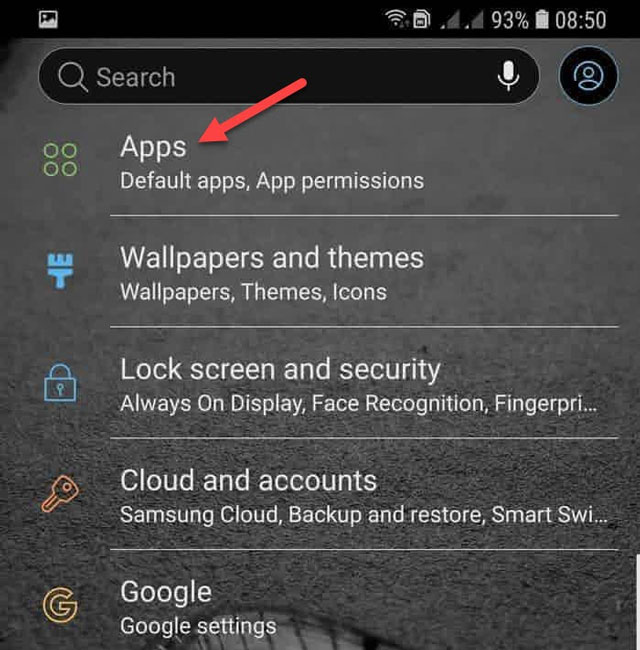
Bước 2. Chạm vào Instagram. Phụ thuộc vào phiên bản Android sử dụng, bạn cần chạm vào Storage để truy cập vào cài đặt Clear data và Clear Cache.
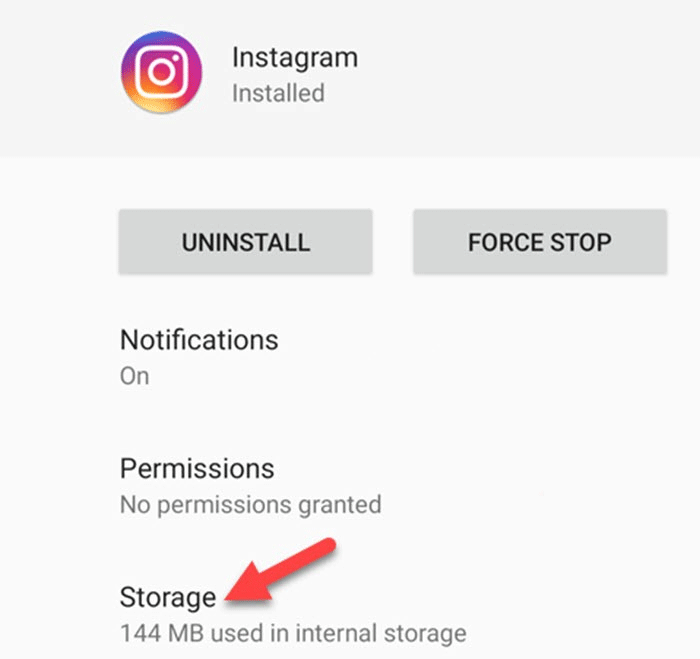
Bước 3. Chạm vào Clear cache. Tương tự, thực hiện theo các bước trên, nhưng lần này chọn Clear data, và sau đó chạm vào Force stop.
6. Cập nhật Instagram
Nếu vẫn không hiệu quả, có thể do bạn chưa cập nhật Instagram lên phiên bản mới nhất. Phiên bản mới thường chứa các bản vá bảo mật và sửa lỗi cùng các tính năng mới.
Để cập nhật Instagram:
Bước 1. Mở Google Play Store và chạm vào menu ba thanh ngang ở góc trên bên trái màn hình.
Bước 2. Chạm vào My apps and games và sau đó kiểm tra có tùy chọn Update cạnh Instagram không.
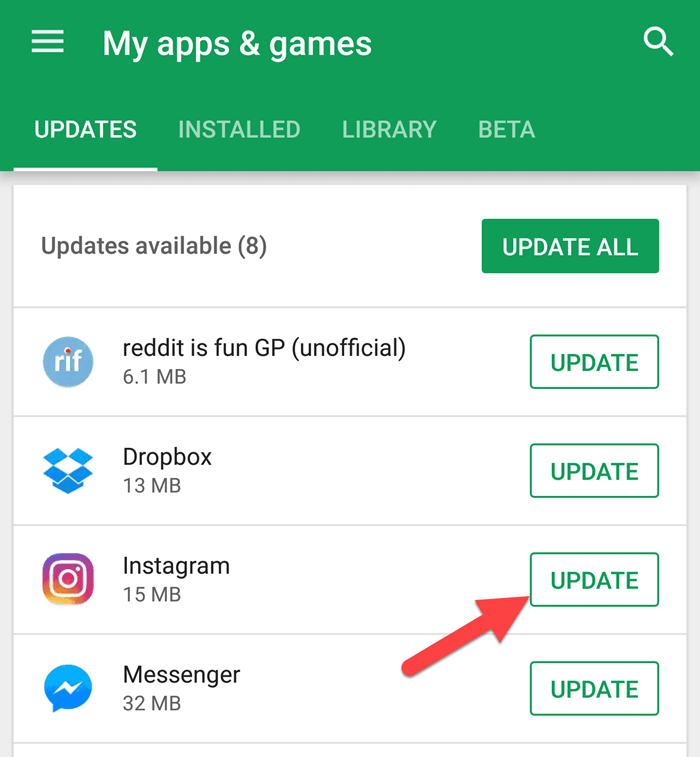
7. Khởi động lại thiết bị
Khởi động lại thiết bị có thể khắc phục được vấn đề ứng dụng hoặc phần mềm không hoạt động. Hãy thử khởi động lại điện thoại để xem có giải quyết được vấn đề không.
8. Gỡ cài đặt và cài đặt lại Instagram
Nếu sự cố là do lỗi, bạn có thể khắc phục bằng cách gỡ cài đặt và cài đặt lại ứng dụng Instagram. Để làm điều này, thực hiện theo các bước dưới đây:
Bước 1. Mở Settings > Apps & Notifications.
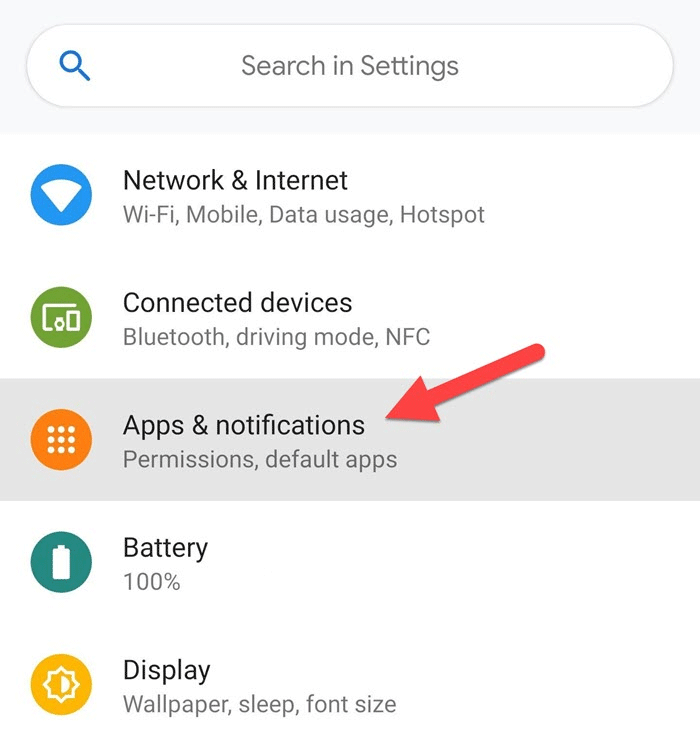
Bước 2. Chạm vào Instagram.
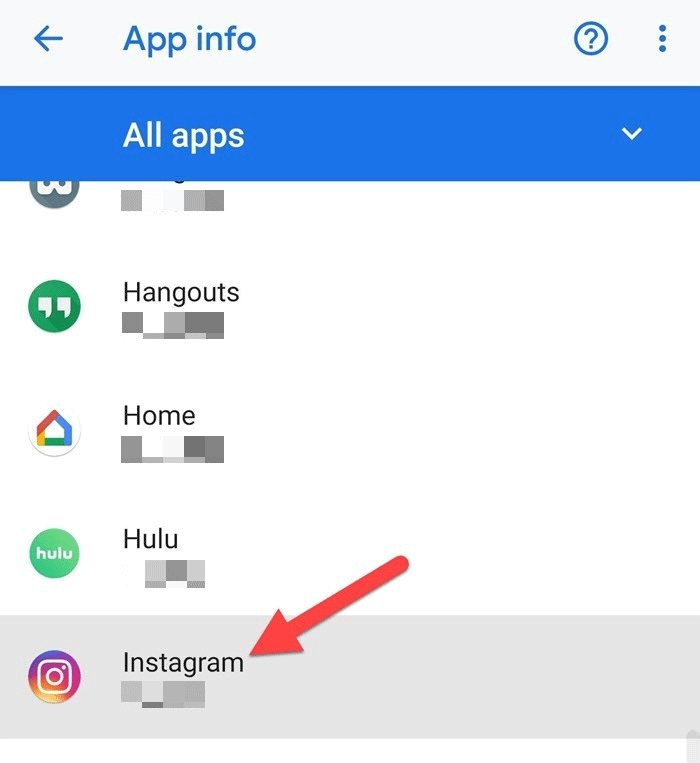
Bước 3. Chạm vào Uninstall và trở lại Google Play Store để cài đặt lại Instagram.
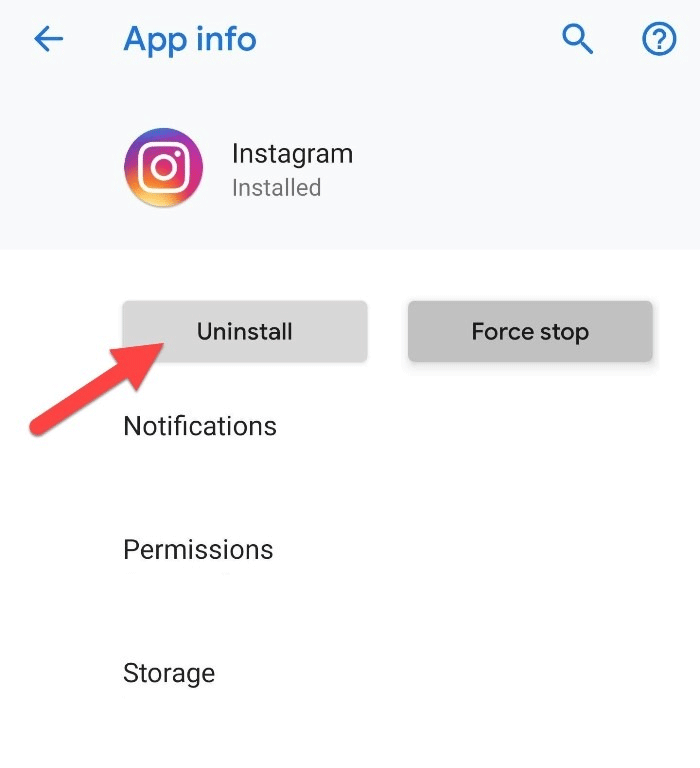
9. Kiểm tra thông báo lỗi phổ biến và các sự cố đã biết
Giống như các ứng dụng khác, Instagram cũng có một loạt các thông báo lỗi và sự cố đã biết. Danh sách này được cập nhật thường xuyên để người dùng có thể tìm thấy các giải pháp khả thi cho các vấn đề hàng ngày với ứng dụng.
Hầu hết vấn đề thường xảy ra với ứng dụng di động, do đó nếu Instagram không hoạt động trên điện thoại, kiểm tra xem nó có hoạt động trên phiên bản web không.
Bạn có thể ghi lại lỗi và tìm kiếm trên Google để tìm giải pháp khắc phục. Nhiều khả năng người dùng khác cũng gặp vấn đề tương tự và bạn sẽ tìm thấy sự giúp đỡ.
10. Vẫn không hoạt động? Báo cáo vấn đề với Instagram
Nếu không có biện pháp nào trên có thể giải quyết được vấn đề, bạn có thể báo cáo lỗi từ trong ứng dụng cho Instagram biết để kiểm tra. Bạn nên ghi càng chi tiết càng tốt về vấn đề gặp phải, thiết bị sử dụng, đã làm gì trước khi sự cố ngừng hoạt động xảy ra. Bạn cũng có thể báo cáo Instagram khi gặp vấn đề đăng nhập vào tài khoản.
Chúc các bạn thực hiện thành công!
(Nguồn: https://quantrimang.com)
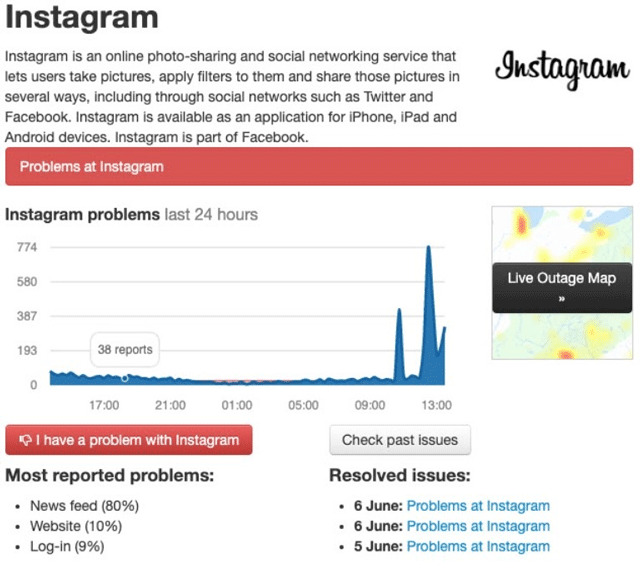
0 comments:
Post a Comment